Несмотря на широко распространенную совместимость SRT, все еще существует ситуация, когда субтитры SRT не поддерживаются и, следовательно, не воспроизводятся на выбранном вами устройстве, как в MicroDVD и других.
Если вы тоже оказались в подобной ситуации, не нужно беспокоиться, так как преобразование ваших файлов SRT в формат SUB сделает ваши субтитры совместимыми с вашим плеером. Итак, какие инструменты могут помочь вам достичь этого?
В приведенных ниже разделах статьи мы поможем вам узнать о 3 лучших способах, с помощью которых вы можете легко и быстро конвертировать файлы SRT в файлы субтитров. Продолжайте читать до конца.
В этой статье
Решение 1: Конвертируйте SRT в SUB с помощью БЕСПЛАТНЫХ онлайн-конвертеров
Онлайн-инструменты - отличный выбор для пользователей, которые находятся в поиске программ, не требующих загрузки или установки какого-либо программного обеспечения. С помощью этих инструментов вы можете работать непосредственно из браузера, и большинство из них также бесплатны в использовании. Ниже мы составили краткий список 3 популярных онлайн-инструментов для преобразования SRT в SUB.
1. BetterConverter
Это простой в использовании онлайн-инструмент, который может быстро конвертировать ваши локальные файлы srt в формат субтитров sub. Процесс происходит быстро, и регистрация инструмента не требуется.
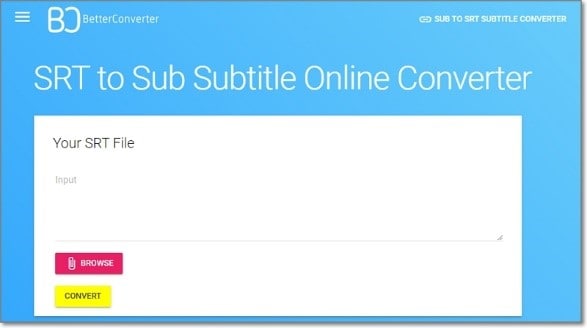
Шаги для преобразования SRT SUB
Шаг 1 Откройте и нажмите на кнопку ОБЗОР, чтобы добавить локально сохраненный файл SRT. В качестве альтернативы вы также можете ввести субтитры в предоставленное поле для ввода.
Шаг 2 Нажмите на кнопку КОНВЕРТИРОВАТЬ, чтобы программа запустила процесс преобразования.
Шаг 3 Как только файл будет преобразован, он автоматически сохранится в вашей системе.
Сводка:
Better Converter - отличный инструмент для простого преобразования SRT в SUB без проблем.
2. Subtitle Fix
Этот онлайн-инструмент позволяет вам выполнять множество задач, связанных с субтитрами, таких как объединение субтитров, преобразование форматов, расширение и сужение субтитров и многое другое.
Поддерживаемые ОС: Windows и Mac
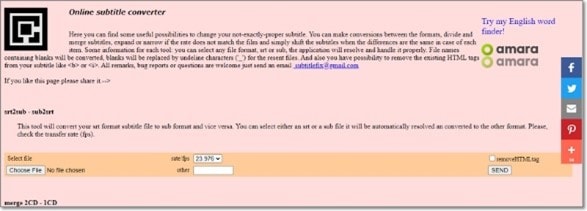
Шаги по преобразованию SRT в SUB
Шаг 1 Откройте и нажмите на кнопку Выбрать файл, чтобы просмотреть и добавить файл SRT для преобразования.
Шаг 2 Выберите желаемую частоту кадров в секунду из выпадающего меню.
Шаг 3 При необходимости вы можете включить опцию удаления HTML-тега.
Шаг 4 Наконец, нажмите на кнопку ОТПРАВИТЬ, чтобы начать процесс преобразования.
Сводка
Для простого преобразования SRT в SUB наряду с поддержкой дополнительных задач, связанных с субтитрами, это отличный инструмент.
3. MConverter
Используйте этот онлайн-инструмент для массового преобразования SRT-файлов в SUB. Интерфейс прост, а процесс быстрый. Вы также можете конвертировать свои файлы в формат txt и smi.
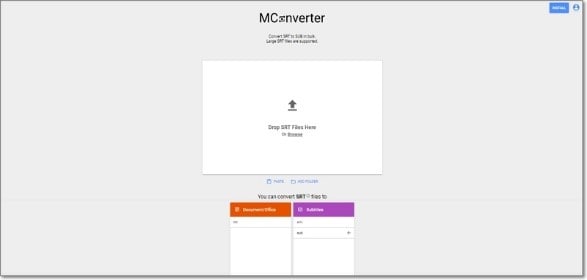
Поддерживаемые ОС: Windows и Mac
Шаги для преобразования
Шаг 1 Откройте и нажмите на кнопку Обзор, чтобы добавить файл SRT. Вы даже можете скопировать или вставить файл в интерфейс. Также есть возможность добавить папку.
Шаг 2 Затем выберите sub в качестве желаемого целевого формата.
Шаг 3 Инструмент запустит процесс преобразования, и преобразованный вложенный файл затем можно будет загрузить и сохранить на локальном устройстве или в нужной папке.
Сводка
Массовое преобразование файлов SRT в SUB осуществляется просто и быстро с помощью этого онлайн-инструмента, который также поддерживает преобразование во множество других типов файлов и форматов.
Решение 2: Получите вложенный файл из субтитров SRT с помощью программного обеспечения сторонних переводчиков
Онлайн-инструменты, несомненно, являются простыми и бесплатными инструментами, но у них есть своя доля ограничений, таких как зависимость от Интернета, ограниченные функции, ограниченный размер и многое другое. Таким образом, для пользователей, которые хотят избежать этих ограничений, доступно программное обеспечение сторонних переводчиков.
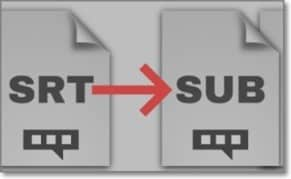
Эти полноценные настольные программы необходимо загрузить и установить в вашей системе, после чего их можно использовать для перевода субтитров и других поддерживаемых функций.
Ознакомьтесь с популярными инструментами в этой категории ниже.
1. Subtitle Edit
Это бесплатный инструмент с открытым исходным кодом, который широко известен своей функцией редактирования субтитров и поддерживает множество дополнительных задач, включая преобразование субтитров из одного формата в другой. Программное обеспечение также отлично подходит для создания субтитров, а также может использоваться для перевода и синхронизации субтитров. Поддержка около 30 языков делает этот инструмент популярным среди людей по всему миру.
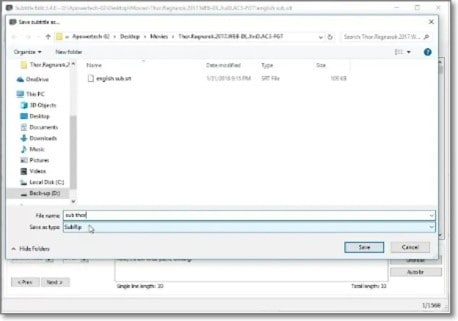
Поддерживаемые ОС: Windows и Mac
Шаги для преобразования
Шаг 1 Скачайте, установите и запустите программное обеспечение для редактирования субтитров в вашей системе.
Шаг 2 Затем откройте нужный файл субтитров SRT с помощью программы.
Шаг 3 В меню Файл выберите опцию Сохранить, а затем выберите желаемое имя файла и вложенный rip в качестве типа файла. Нажмите на кнопку Сохранить, чтобы окончательно сохранить файл.
Сводка
Если вы находитесь в поиске многофункционального инструмента, который к тому же является бесплатным в использовании, это как раз правильный выбор.
2. BatchSubtitlesConverter
Другим популярным названием в списке является BatchSubtitlesConverter, который представляет собой удобную программу, позволяющую конвертировать формат субтитров. Как следует из названия, программа поддерживает пакетную обработку, при которой одновременно может быть преобразовано несколько файлов субтитров.
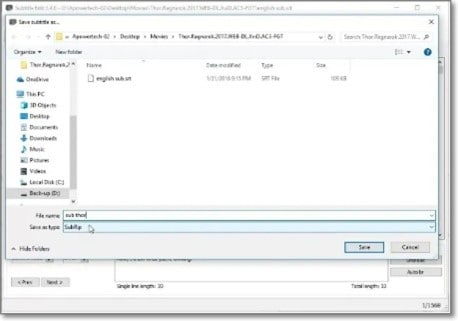
Поддерживаемая ОС: Windows
Шаги для преобразования
Шаг 1 Запустите установленное программное обеспечение в вашей системе, а затем просмотрите и добавьте нужные файлы SRT. Вы даже можете перетаскивать файлы в интерфейс.
Шаг 2 При необходимости можно также выполнить настройку файла путем кодирования файла и редактирования частоты кадров.
Шаг 3 Выберите формат вывода в качестве вложенного файла. Нажмите на кнопку Конвертировать, чтобы начать обработку файла.
Сводка
Когда у вас есть несколько файлов SRT, которые необходимо преобразовать в подформат, этот инструмент на базе Windows наверняка пригодится.
3. Subtitle Workshop
Subtitle Workshop - это еще один простой, но многофункциональный бесплатный инструмент, который поддерживает более 60 форматов субтитров для создания, открытия, редактирования, а также преобразования. Удобный интерфейс, доступный на нескольких языках, делает инструмент популярным среди пользователей.
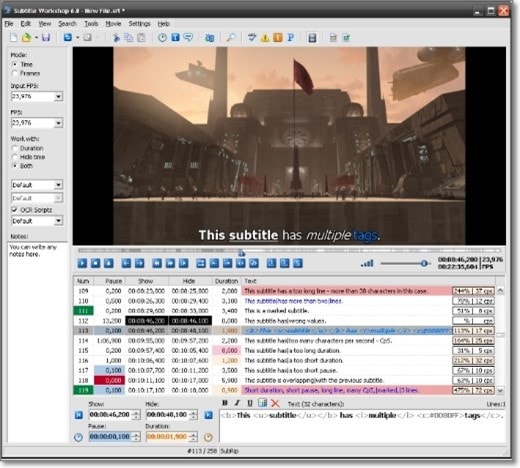
Поддерживаемая ОС: Windows
Шаги для преобразования
Шаг 1 Установите и запустите программное обеспечение в вашей системе, а затем откройте нужный файл SRT.
Шаг 2 Отредактируйте файл, используя поддерживаемые функции, в соответствии с вашими требованиями.
Шаг 3 Используйте опцию Сохранить как, чтобы сохранить добавленный файл srt в качестве вложенного файла.
Сводка
С помощью этого инструмента на базе Windows можно открывать, редактировать, а также конвертировать субтитры в более чем 60 форматах.
Редактирование стиля субтитров SRT перед преобразованием в. Суб
В нескольких ситуациях вам потребуется отредактировать и оформить субтитры SRT, прежде чем они смогут быть преобразованы в подформат. Чтобы помочь вам выполнить эту задачу без особых усилий, мы рекомендуем Wondershare Filmora как лучшее программное обеспечение. Программное обеспечение, работающее на всех новейших системах Windows и Mac, представляет собой полный набор инструментов для видео, который известен своей поддержкой широкого спектра дополнительных функций, включая редактирование субтитров SRT.
Простой и быстрый интерфейс программного обеспечения позволяет выполнять несколько задач редактирования SRT, таких как редактирование временного кода, изменение субтитров, добавление, удаление и объединение полос субтитров, изменение стиля субтитров и многое другое. Используя программное обеспечение, вы даже можете конвертировать речь в текст и текст в речь.
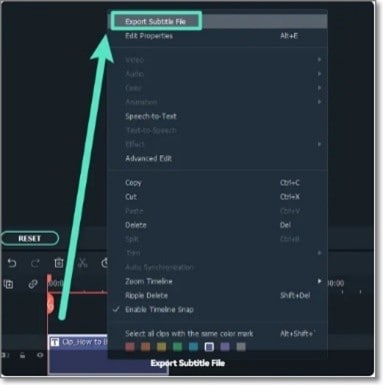
Шаги по редактированию субтитров SRT с помощью Wondershare Filmora
Шаг 1 Загрузите, установите и откройте программное обеспечение в своей системе, а затем добавьте файл SRT из области медиа-ресурсов.
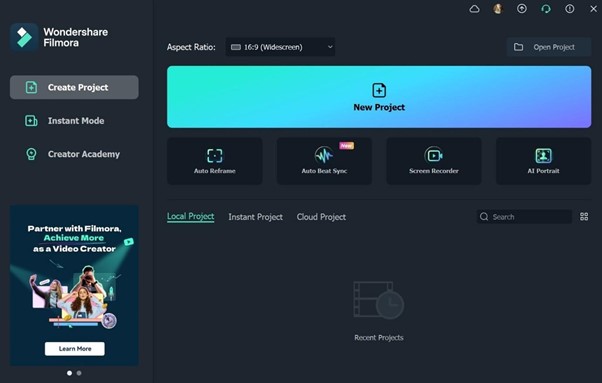
Шаг 2 Далее вам нужно щелкнуть правой кнопкой мыши на времени, а затем выбрать опцию расширенного редактирования. Вы также можете дважды щелкнуть по выбранному файлу SRT.
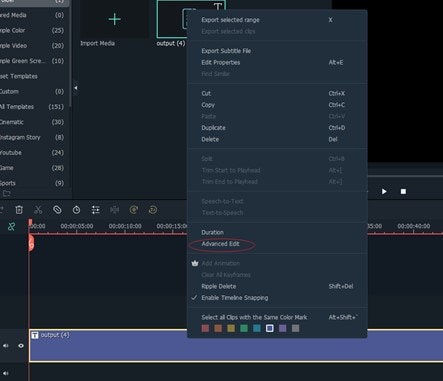
Шаг 3 На этом шаге вы можете выполнить различные действия по редактированию SRT, такие как редактирование временного кода, изменение субтитров, изменение стиля, объединение полосы субтитров и многое другое.

Шаг 4 Затем выберите файл SRT на временной шкале, щелкните его правой кнопкой мыши, а затем выберите опцию Экспортировать файл субтитров.
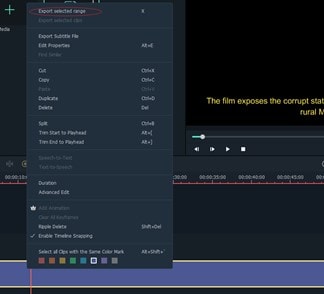
Заключительные слова
Если вы столкнулись с проблемами при открытии и воспроизведении файлов субтитров SRT на вашем устройстве, преобразование их в формат SUB будет простым и понятный решением. В приведенных выше частях темы мы обсудили различные способы и инструменты для преобразования файлов SRT в SUB. Выберите метод, который является простым, быстрым и соответствует вашим требованиям.

